آموزش حذف کردن افزونه های غیرقابل حذف در فایرفاکس
Admin22 سپتامبر 2015 آموزشهای فایرفاکس فایرفاکساگر فایرفاکس دارید حتما تا به حال دیده اید که بعضی افزونه ها وقتی نصب می شوند دیگه نمی توان آنها را حذف کرد یعنی اصلا گزینه Remove برای آنها وجود ندارد یا غیرفعال است یا موارد دیگر که همه را در این مطلب توضیح می دهم و روش حذف کردن آنها را هم آموزش می دهم.
آموزش حذف کردن افزونه های فایرفاکس
اول از همه بگذارید توضیح دهم که چگونه باید یک افزونه را در فایرفاکس حذف کنیم.
1. برای اینکار فایرفاکس را باز کنید و از منو بار فایرفاکس گزینه Tools و سپس Add-ons را انتخاب کنید. یا اینکه کلیدهای ترکیبی Ctrl+Shift+A را بزنید.
2. اگر منو بار را نمی بینید در کنار تب ها در یک قسمت خالی کلیک راست کنید و گزینه Menu bar را تیک بزنید و یا کلید Alt را فشار دهید.
3. در پنجره باز شده به قسمت Extensions بروید و گزینه Remove را در مقابل هر افزونه ای که می خواهید حذفش کنید بزنید.
اگر گزینه Remove برای حذف کردن یک افزونه غیرفعال و خاموش است یا اصلا صفحه افزونه های فایرفاکس باز نمی شود
اگر کلا صفحه افزونه های فایرفاکس باز نمی شود یا اینکه باز می شود اما گزینه Remove در مقابل یکی از افزونه ها خاموش است باید فایرفاکس را در حالت Safe mode اجرا کنید! ویندوز را نگفتم، فایرفاکس خودش یک Safe mode دارد!! پس:
1. اگر فایرفاکس باز است از منو بار فایرفاکس از قسمت Help گزینه Restart with Add-ons Disabled را انتخاب کنید و بعد برای تایید، گزینه Restart که نمایش داده می شود را انتخاب کنید. اما اگر فایرفاکس بسته است کلید Shift را نگه دارید و بعد فایرفاکس را باز کنید.
2. در هر دو صورت فایرفاکس در حالت Safe mode باز می شود. حالا پیام زیر نمایش داده می شود که شما باید Start in safe mode را انتخاب کنید.
3. حالا خیلی راحت می توانید به قسمت افزونه های فایرفاکس بروید و آنها را حذف کنید.
اگر گزینه Remove برای حذف کردن یک افزونه در فایرفاکس وجود ندارد
اگر کلا گزینه Remove را هنگام حذف کردن یک افزونه فایرفاکس نمی بینید باید آن را به صورت دستی حذف کنید. برای اینکار:
1. اگر می توانید فایرفاکس را باز کنید از منو بار فایرفاکس از قسمت Help گزینه Troubleshooting Information را انتخاب کنید.
در پنجره باز شده گزینه Show folder را انتخاب کنید.
2. اگر نمی توانید فایرفاکس را باز کنید منوی Start ویندوز را باز کنید و عبارت زیر را تایپ کنید اما اینتر نکنید.
%APPDATA%\Mozilla\Firefox\Profiles\
حالا تنها پوشه موجود را انتخاب کنید.
2. حالا پوشه extensions را باز کنید. در اینجا هر پوشه یا هر فایل XPI یک افزونه یا تم نصب شده را مشخص می کند.
3. شما باید پوشه یا فایل مربوط به افزونه خود را پیدا کنید. پس دوباره صفحه Troubleshooting Information را باز کنید. در قسمت Extensions آن افزونه ای که می خواهید حذفش کنید را پیدا کنید حالا ID آن را یادداشت کنید و در پوشه Extensions به دنبال آن بگردید.
4. حالا آن پوشه یا فایل XPI را کلا حذف کنید!
اگر آن افزونه در پوشه Extensions نبود!
اگر این روش هم فایده نداشت این بار مراحل زیر را انجام دهید:
1. به پوشه ای که فایرفاکس در آن نصب شده بروید. به صورت پیش فرض این پوشه در مسیر زیر است:
\C:\Program Files\Mozilla Firefox
2. حالا به پوشه Extensions بروید. ممکن است این پوشه در پوشه Browser باشد.
3. حالا پوشه مربوط به افزونه مورد نظرتان را حذف کنید.
افزونه مزاحم را از کنترل پنل ویندوز حذف کنید
گاهی اوقات ممکن است افزونه مزاحم شما روی ویندوزتان نصب شده باشد و با حذف شدن آن از فایرفاکس دوباره اقدام به نصب کردن خودش در مرورگر شما کند! برای رفع این مشکل شما باید این افزونه را از قسمت Add/remove program در ویندوز XP یا Programs and features در ویندوز ۷ حذف کنید.
افزونه های نصب شده توسط نرم افزارهای دیگر را چگونه حذف کنیم؟
اگر مطمئنید که یک نرم افزار دیگر، این افزونه را روی فایرفاکس نصب کرده است شما باید به سایت آن بروید و نحوه حذف کردن آن افزونه را در آن جستجو کنید. برای مثال برای حذف کردن افزونه Microsoft .NET Framework Assistant باید به این لینک بروید. یا برای حذف کردن افزونه Java Quick Starter به این لینک بروید.
.Copyright © 2012-2025 p30mororgar.ir All rights reserved

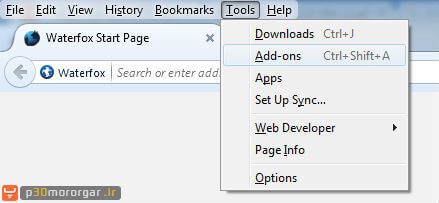
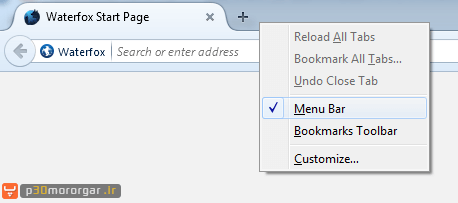

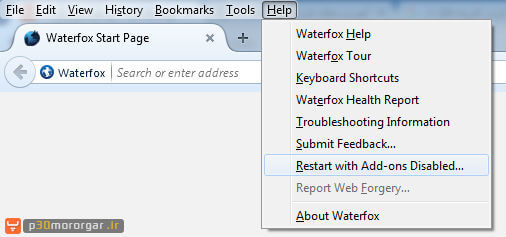
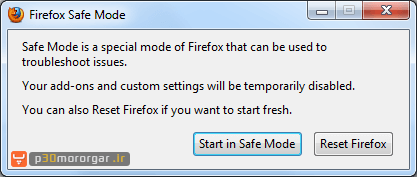
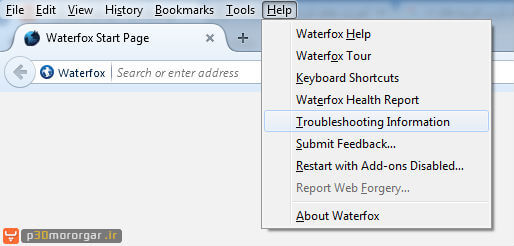
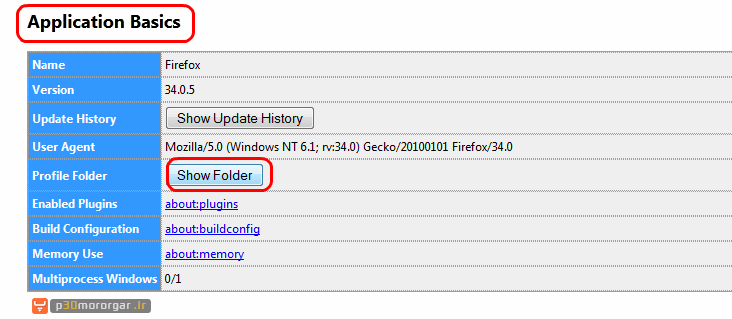
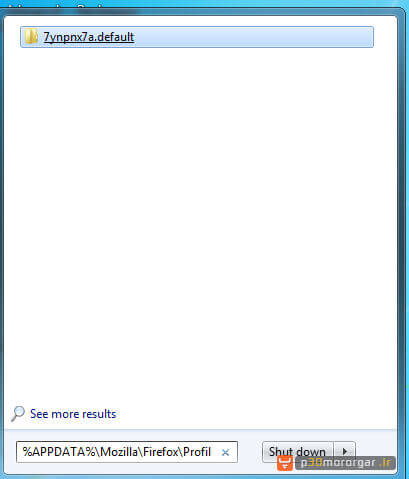
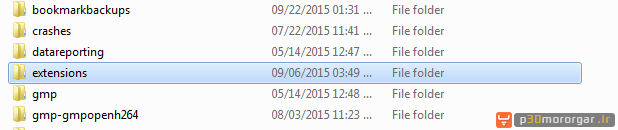

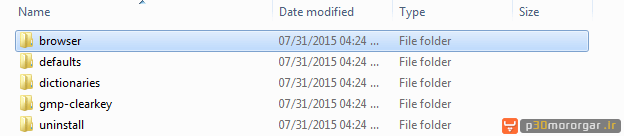
دیدگاهتان را بنویسید